Wie verwende ich Navicat für MySQL?
- 藏色散人Original
- 2019-11-06 10:16:088151Durchsuche
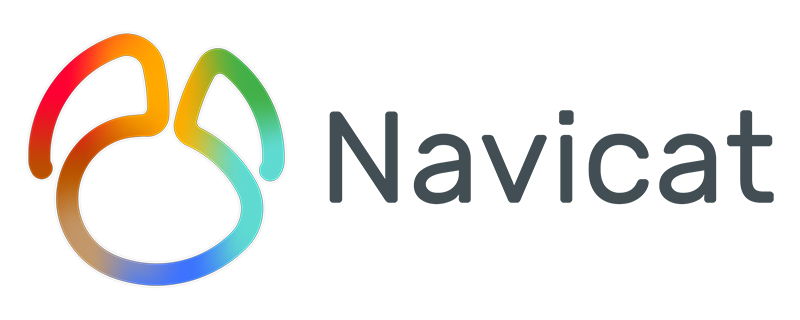
Wie verwende ich Navicat für MySQL?
Doppelklicken Sie auf die Verknüpfung auf dem Desktop, um „Navicat für MySQL“ zu starten. Die Startoberfläche sieht wie folgt aus:
Empfohlen: [Navicat-Tutorial ]
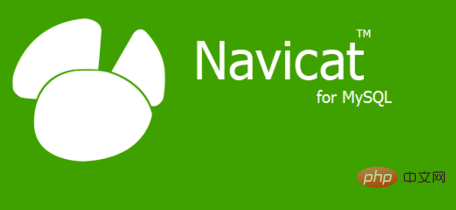
Geben Sie die Hauptprogrammoberfläche ein, wie unten gezeigt:
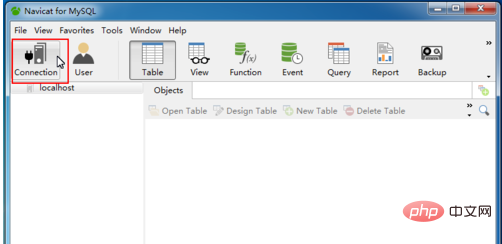
Klicken Sie zum Öffnen auf die Schaltfläche „Verbindung“. Neue Verbindung“ „Dialogfeld „Neue Verbindung“, wie unten gezeigt:
Geben Sie „Verbindungsname“ und „Passwort“ ein, klicken Sie auf die Schaltfläche „VERBINDUNG testen“, das Dialogfeld „Verbindung erfolgreich“ wird angezeigt, OK, Die Verbindung wurde erfolgreich erstellt.
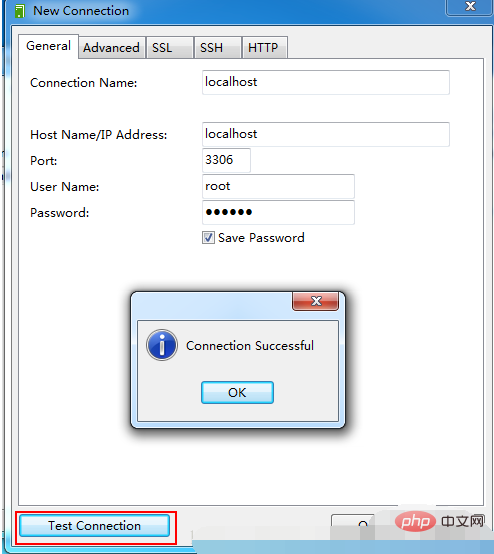
Neue Datenbank erstellen
Doppelklicken Sie auf die gerade erstellte Verbindung, um den Knoten zu erweitern und die vorhandene Datenbank anzuzeigen, wie in der folgenden Abbildung dargestellt:
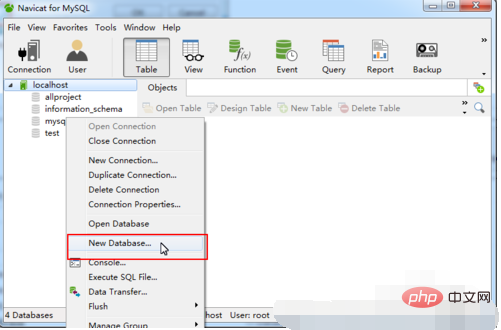
Rechtsklick auf die Verbindung „localhost“ oder in das leere Feld ->Neue Datenbank, wie unten gezeigt:
Geben Sie den Datenbanknamen ein und wählen Sie „Zeichensatz“, Sie können „utf8“ in das Feld „Zeichensatz“ eingeben, die Software vervollständigt ihn automatisch, lassen Sie die Sammlung einfach leer, klicken Sie auf die Schaltfläche „OK“ und die Datenbank wird erfolgreich erstellt.
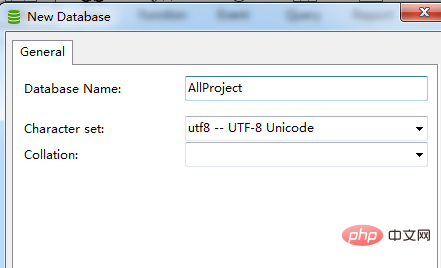
Neue Tabelle
Doppelklicken Sie auf die Datenbank, die Sie gerade erstellt haben, um sie zu erweitern, und klicken Sie mit der rechten Maustaste auf Tabellen ->Neue Tabelle, wie unten gezeigt:
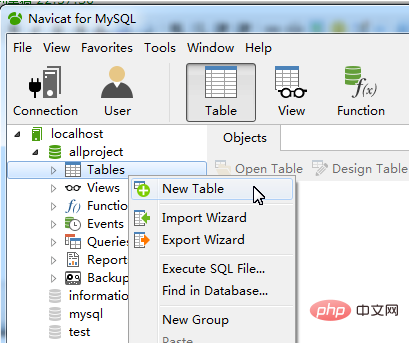
Das ID-Feld ist relativ kritisch und wird normalerweise auf „Automatische Inkrementierung“ und der Primärschlüssel auf „Primärschlüssel“ eingestellt. Klicken Sie auf „Feld hinzufügen“, um eine Feldzeile hinzuzufügen Die Feldeinstellung ist abgeschlossen. Sie können auf die Schaltfläche „Speichern“ klicken, um die Datentabelle zu speichern, wie unten gezeigt:
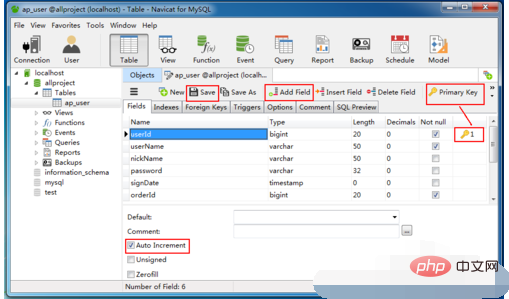
Daten einfügen
Rechtsklick in der soeben erstellten Datentabelle ->Tabelle öffnen, wie unten gezeigt:
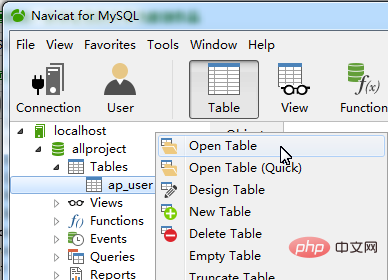
Klicken Sie auf die Schaltfläche „Plus“, um eine Zeile hinzuzufügen, und das Datumsfeld kann ausgewählt werden Klicken Sie auf die Schaltfläche. Dies ist erforderlich, nachdem die Daten eingegeben wurden. Klicken Sie zum Speichern auf die Schaltfläche „Prüfen“, wie unten gezeigt:
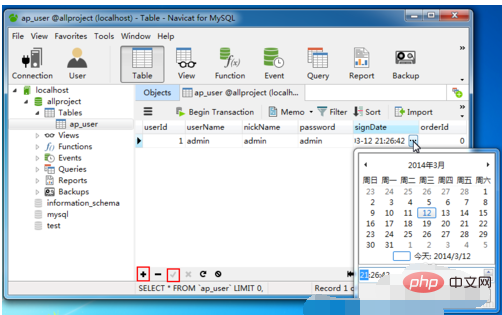
Das obige ist der detaillierte Inhalt vonWie verwende ich Navicat für MySQL?. Für weitere Informationen folgen Sie bitte anderen verwandten Artikeln auf der PHP chinesischen Website!

